 Microsoft hat während der Entwicklung von enthalten Windows 10 eine Reihe von Funktionen, die in erster Linie darauf ausgelegt sind, mehr Bedeutung zu verleihen Letzte Dateien . Die Zeitleiste oder Zeitleiste, Dies ist beispielsweise eine dieser Funktionen, mit der wir problemlos zu Dateien oder Ordnern zurückkehren können, die wir in der Vergangenheit verwendet haben. Eine weitere dieser Funktionen ist beispielsweise die Tatsache, dass der Abschnitt "Schnellzugriff" standardmäßig jedes Mal geöffnet wird, wenn ein neues Windows 10-Dateiexplorerfenster geöffnet wird.
Microsoft hat während der Entwicklung von enthalten Windows 10 eine Reihe von Funktionen, die in erster Linie darauf ausgelegt sind, mehr Bedeutung zu verleihen Letzte Dateien . Die Zeitleiste oder Zeitleiste, Dies ist beispielsweise eine dieser Funktionen, mit der wir problemlos zu Dateien oder Ordnern zurückkehren können, die wir in der Vergangenheit verwendet haben. Eine weitere dieser Funktionen ist beispielsweise die Tatsache, dass der Abschnitt "Schnellzugriff" standardmäßig jedes Mal geöffnet wird, wenn ein neues Windows 10-Dateiexplorerfenster geöffnet wird.
Die meisten Benutzer sind es gewohnt, Windows wie gewohnt zu verwenden. Sie können leichter erneut nach einer bestimmten Datei oder einem bestimmten Programm suchen, als neue Funktionen wie den Schnellzugriff auf die Zeitleiste oder Windows 10 zu verwenden.
Es gibt jedoch eine der Standardeinstellungen, die den Benutzern mehr Kopfschmerzen bereiten: Bei jedem Öffnen eines neuen Dateibrowserfensters Schneller Zugang Der Abschnitt ist standardmäßig geöffnet. Sicher haben die meisten von uns noch nie eine Datei oder einen Ordner von hier aus geöffnet. Und weniger, wenn man bedenkt, dass wir im linken Bereich die Ordner verankern, die wir am häufigsten verwenden.
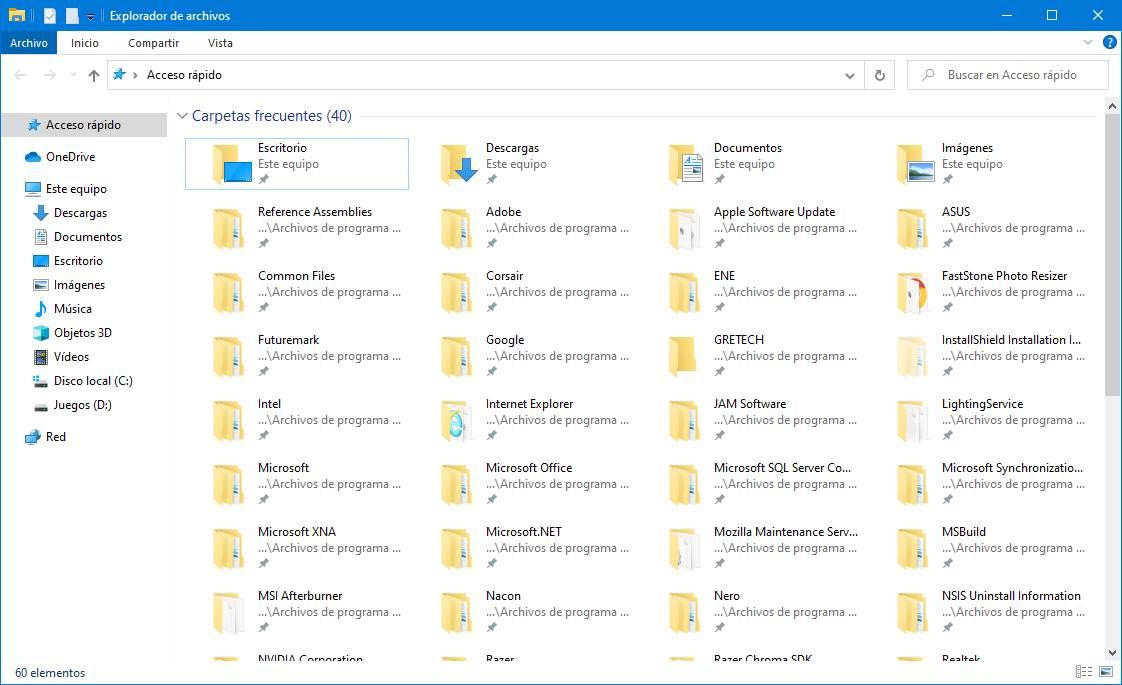
Glücklicherweise gibt es in Windows eine einfache Konfiguration, mit der wir das Verhalten von ändern können Datei-Explorer. Daher können wir es standardmäßig öffnen. “ Dieser Computer “, Mit all unseren Festplatten anstelle des Schnellzugriffsverzeichnisses des Betriebssystems.
Ändern Sie den Standardordner, der im Windows 10-Datei-Explorer geöffnet wird
Das erste, was Sie tun müssen, um diese Einstellung zu ändern, ist, ein beliebiges Fenster des Datei-Explorers des Betriebssystems zu öffnen. Dazu setzen wir uns auf die "Vista" Registerkarte der Multifunktionsleiste von Windows 10 und klicken Sie auf "Optionen".
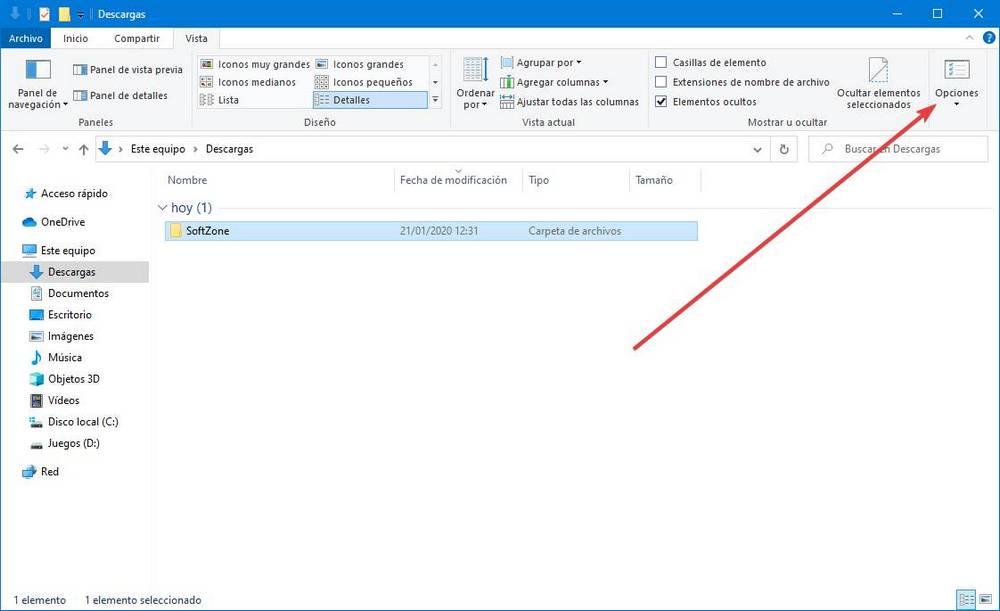
Ein neues Fenster wird geöffnet, wie das folgende, in dem wir alle Ordneroptionen haben. Von hier aus können wir beispielsweise jeden Ordner in einem neuen Fenster öffnen, die Aktionen konfigurieren, indem wir auf klicken oder die Datenschutzoptionen des Dateibrowsers anpassen. Der Abschnitt, der uns interessiert, ist derjenige, der oben mit dem Titel " Öffnen Sie den Datei-Explorer in ".
Klicken Sie auf das Dropdown-Menü und wählen Sie die Option " Dieses Team ".

Wir übernehmen die Änderungen, schließen das Optionsfenster und gehen. Von nun an wird jedes Mal, wenn wir ein neues Datei-Explorer-Fenster öffnen, dieses standardmäßig in " Dieser Computer “. Darüber hinaus haben wir persönliche Ordner sowie unsere Festplatten zur Hand. Was wir am meisten nutzen werden.
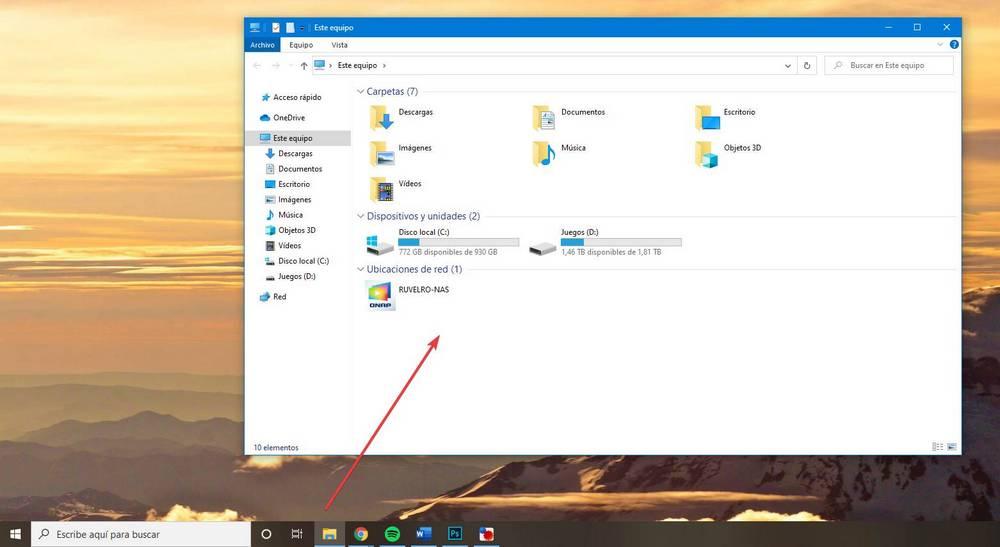
Wenn wir zum klassischen Windows 10-Betrieb zurückkehren möchten, müssen wir die Änderungen einfach rückgängig machen. Öffnen Sie die Konfiguration erneut und aktivieren Sie die Option „Schnellzugriff“ im Datei-Explorer. Dies wird wieder funktionieren, wie Microsoft gedacht hat.
Wir hoffen, dass Microsoft mit den nächsten Updates von Windows 10 dem Dateibrowser neue Funktionen und Features hinzufügt. Zu den am meisten erwarteten zählt unter anderem die Ankunft der Tabs, oder Sets, mit denen wir mehrere Ordner im selben Fenster öffnen können.
